2020职称计算机考试Word2003中文字处理模块练习
2020职称计算机考试Word2003操作题练习
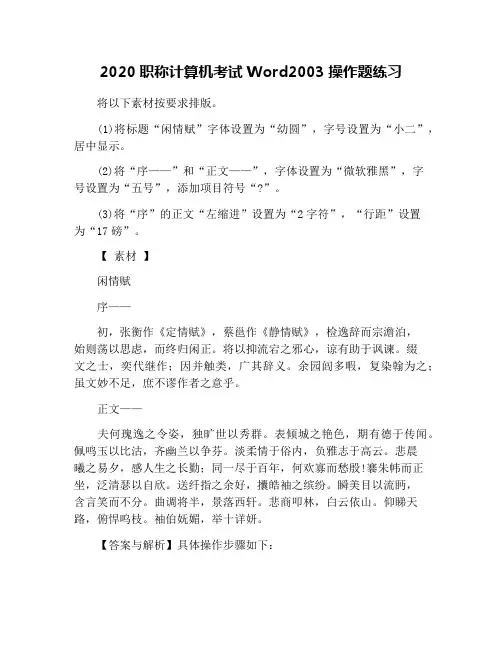
2020职称计算机考试Word2003操作题练习将以下素材按要求排版。
(1)将标题“闲情赋”字体设置为“幼圆”,字号设置为“小二”,居中显示。
(2)将“序——”和“正文——”,字体设置为“微软雅黑”,字号设置为“五号”,添加项目符号“?”。
(3)将“序”的正文“左缩进”设置为“2字符”,“行距”设置为“17磅”。
【素材】闲情赋序——初,张衡作《定情赋》,蔡邕作《静情赋》,检逸辞而宗澹泊,始则荡以思虑,而终归闲正。
将以抑流宕之邪心,谅有助于讽谏。
缀文之士,奕代继作;因并触类,广其辞义。
余园闾多暇,复染翰为之;虽文妙不足,庶不谬作者之意乎。
正文——夫何瑰逸之令姿,独旷世以秀群。
表倾城之艳色,期有德于传闻。
佩鸣玉以比沽,齐幽兰以争芬。
淡柔情于俗内,负雅志于高云。
悲晨曦之易夕,感人生之长勤;同一尽于百年,何欢寡而愁殷!褰朱帏而正坐,泛清瑟以自欣。
送纤指之余好,攮皓袖之缤纷。
瞬美目以流眄,含言笑而不分。
曲调将半,景落西轩。
悲商叩林,白云依山。
仰睇天路,俯悍呜枝。
袖伯妩媚,举十详妍。
【答案与解析】具体操作步骤如下:(1)选定“闲情赋”,将字体设置为“幼圆”,将字号设置为“小二”,然后居中。
(2)选定“序——”,将字体设置为“微软雅黑”,将字号设置为“五号”,然后单击“格式”菜单中的“项目符号和编号”命令,打开“项目符号和编号”对话框,将项目符号设置成“?”。
(3)用同样的方法设置“正文——”字体和字号及项目符号。
(4)选定“序”的正文,然后单击“格式”菜单中的“段落”命令,打开“段落”对话框,将“左缩进”数值框设置为“2字符”。
单击“行距”框右端的下拉按钮,打开下拉列表,选择“固定值”,将“设置值”数值框设置为“17磅”,单击“确定”按钮。
2020职称计算机考试Word2003中文字处理练习题
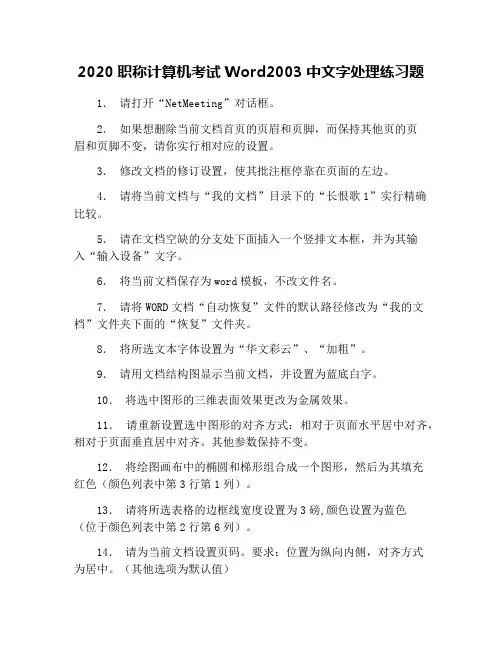
2020职称计算机考试Word2003中文字处理练习题1.请打开“NetMeeting”对话框。
2.如果想删除当前文档首页的页眉和页脚,而保持其他页的页眉和页脚不变,请你实行相对应的设置。
3.修改文档的修订设置,使其批注框停靠在页面的左边。
4.请将当前文档与“我的文档”目录下的“长恨歌1”实行精确比较。
5.请在文档空缺的分支处下面插入一个竖排文本框,并为其输入“输入设备”文字。
6.将当前文档保存为word模板,不改文件名。
7.请将WORD文档“自动恢复”文件的默认路径修改为“我的文档”文件夹下面的“恢复”文件夹。
8.将所选文本字体设置为“华文彩云”、“加粗”。
9.请用文档结构图显示当前文档,并设置为蓝底白字。
10.将选中图形的三维表面效果更改为金属效果。
11.请重新设置选中图形的对齐方式:相对于页面水平居中对齐,相对于页面垂直居中对齐。
其他参数保持不变。
12.将绘图画布中的椭圆和梯形组合成一个图形,然后为其填充红色(颜色列表中第3行第1列)。
13.请将所选表格的边框线宽度设置为3磅,颜色设置为蓝色(位于颜色列表中第2行第6列)。
14.请为当前文档设置页码。
要求:位置为纵向内侧,对齐方式为居中。
(其他选项为默认值)15.当前文档的高分辨图片较多,为减少文档的大小和图片质量的损失,请选择不压缩图片的web格式保存文档,其他选项、文件名和保存位置不变。
16.请为文档中的表格创建图表目录,格式为优雅型,制表符前导符为方点(第5个),其他参数取默认值,并将图表目录插入到光标处。
17.给选定的段落添加项目符号,项目符号样式为实心圆点。
18.请将选中的图表类型改变为圆环图(图表类型列表中第5行第3列,即子图表类型中第一个),并添加题注,名称默认。
19.请在光标处插入系统日期和时间,并将该格式设置为默认格式。
要求:⑴适用于美国等使用英语的国家;⑵设置格式形如01/01/2000 00:00PM,其他选项为默认值。
2020职称计算机考试Word2003操作试题及答案
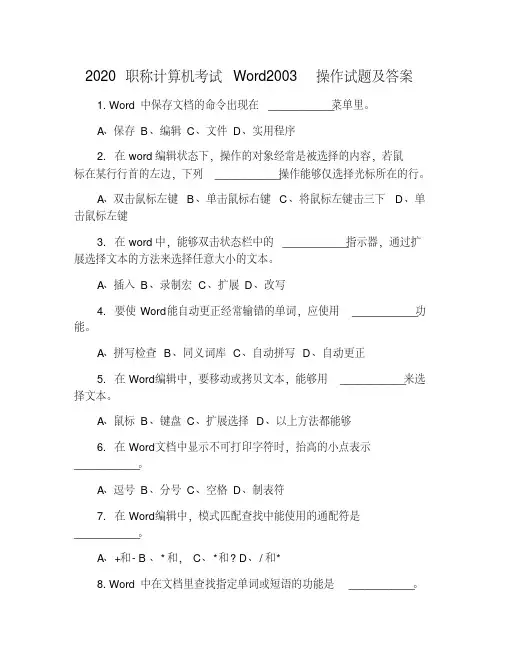
2020职称计算机考试Word2003操作试题及答案1. Word中保存文档的命令出现在___________菜单里。
A、保存B、编辑C、文件D、实用程序2. 在word编辑状态下,操作的对象经常是被选择的内容,若鼠标在某行行首的左边,下列___________操作能够仅选择光标所在的行。
A、双击鼠标左键B、单击鼠标右键C、将鼠标左键击三下D、单击鼠标左键3. 在word中,能够双击状态栏中的___________指示器,通过扩展选择文本的方法来选择任意大小的文本。
A、插入B、录制宏C、扩展D、改写4. 要使Word能自动更正经常输错的单词,应使用___________功能。
A、拼写检查B、同义词库C、自动拼写D、自动更正5. 在Word编辑中,要移动或拷贝文本,能够用___________来选择文本。
A、鼠标B、键盘C、扩展选择D、以上方法都能够6. 在Word文档中显示不可打印字符时,抬高的小点表示___________。
A、逗号B、分号C、空格D、制表符7. 在Word编辑中,模式匹配查找中能使用的通配符是___________。
A、+和-B、*和,C、*和?D、/和*8. Word中在文档里查找指定单词或短语的功能是___________。
A、搜索B、局部C、查找D、替换9. 当创建或编辑文档时,能够使用同义词库来找___________。
A、同义词B、反义词C、相关词D、以上都对10. 要插入由Word或其他程序生成的文件,需要___________。
A、从"插入"菜单中选择"文件"B、单击文件名并单击"打开"按钮C、从"文件"菜单中选择该文件D、"窗口"菜单中选择该文件11. 要复制字符格式而不复制字符,需用___________按钮。
A、格式选定B、格式刷C、格式工具框D、复制12. 如果想增大选定文本的字体大小,应该___________。
2020职称计算机考试Word2003操作试题及答案
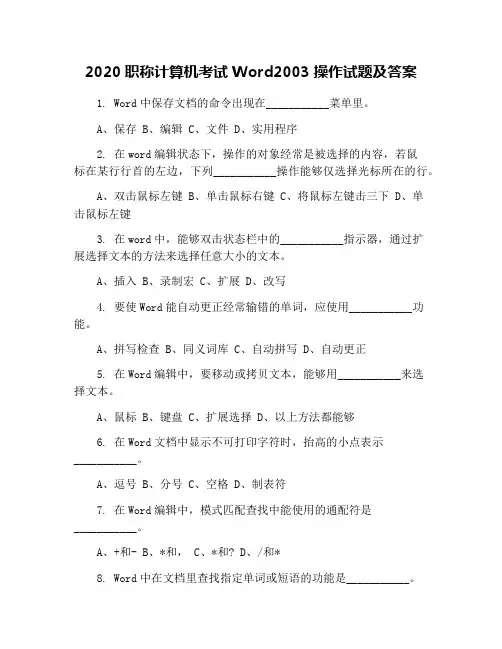
2020职称计算机考试Word2003操作试题及答案1. Word中保存文档的命令出现在___________菜单里。
A、保存B、编辑C、文件D、实用程序2. 在word编辑状态下,操作的对象经常是被选择的内容,若鼠标在某行行首的左边,下列___________操作能够仅选择光标所在的行。
A、双击鼠标左键B、单击鼠标右键C、将鼠标左键击三下D、单击鼠标左键3. 在word中,能够双击状态栏中的___________指示器,通过扩展选择文本的方法来选择任意大小的文本。
A、插入B、录制宏C、扩展D、改写4. 要使Word能自动更正经常输错的单词,应使用___________功能。
A、拼写检查B、同义词库C、自动拼写D、自动更正5. 在Word编辑中,要移动或拷贝文本,能够用___________来选择文本。
A、鼠标B、键盘C、扩展选择D、以上方法都能够6. 在Word文档中显示不可打印字符时,抬高的小点表示___________。
A、逗号B、分号C、空格D、制表符7. 在Word编辑中,模式匹配查找中能使用的通配符是___________。
A、+和-B、*和,C、*和?D、/和*8. Word中在文档里查找指定单词或短语的功能是___________。
A、搜索B、局部C、查找D、替换9. 当创建或编辑文档时,能够使用同义词库来找___________。
A、同义词B、反义词C、相关词D、以上都对10. 要插入由Word或其他程序生成的文件,需要___________。
A、从"插入"菜单中选择"文件"B、单击文件名并单击"打开"按钮C、从"文件"菜单中选择该文件D、"窗口"菜单中选择该文件11. 要复制字符格式而不复制字符,需用___________按钮。
A、格式选定B、格式刷C、格式工具框D、复制12. 如果想增大选定文本的字体大小,应该___________。
2020职称计算机考试Word2003中文字处理模拟题
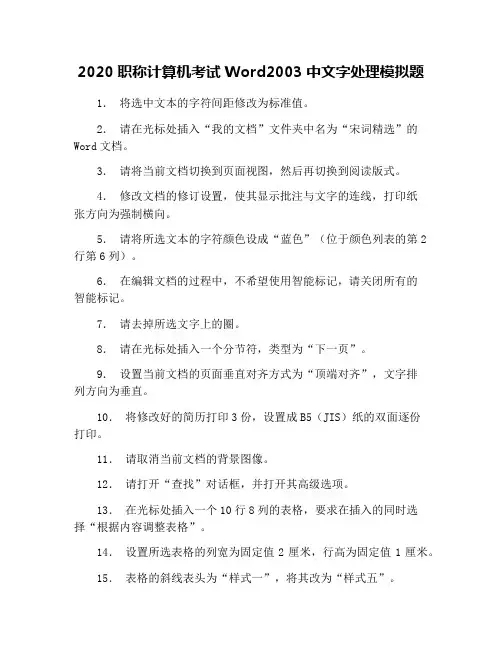
2020职称计算机考试Word2003中文字处理模拟题1.将选中文本的字符间距修改为标准值。
2.请在光标处插入“我的文档”文件夹中名为“宋词精选”的Word文档。
3.请将当前文档切换到页面视图,然后再切换到阅读版式。
4.修改文档的修订设置,使其显示批注与文字的连线,打印纸张方向为强制横向。
5.请将所选文本的字符颜色设成“蓝色”(位于颜色列表的第2行第6列)。
6.在编辑文档的过程中,不希望使用智能标记,请关闭所有的智能标记。
7.请去掉所选文字上的圈。
8.请在光标处插入一个分节符,类型为“下一页”。
9.设置当前文档的页面垂直对齐方式为“顶端对齐”,文字排列方向为垂直。
10.将修改好的简历打印3份,设置成B5(JIS)纸的双面逐份打印。
11.请取消当前文档的背景图像。
12.请打开“查找”对话框,并打开其高级选项。
13.在光标处插入一个10行8列的表格,要求在插入的同时选择“根据内容调整表格”。
14.设置所选表格的列宽为固定值2厘米,行高为固定值1厘米。
15.表格的斜线表头为“样式一”,将其改为“样式五”。
16.请在表格所先列的左侧一次插入3列单元格。
17.将选中图形的高度缩小到原高度的50%,宽度放大至原宽度的150%。
三天速成题库原题索取QQ:147994043518.将剪贴板中的内容以与设备无关位图的形式粘贴到文中的光标处。
19.将当前文档保存为RTF格式,文件名和保存位置不变。
20.将选中公式中变量x的上、下角标删除。
21.设置批注框的宽度为4.5厘米,文档修订标记的删除内容为隐藏,批注颜色为蓝色。
22.删除所有智能标记,并设置保存时不嵌入智能标记。
23.在表格所选区域的下方一次性插入3行单元格。
24.请将所选中的6行5列的单元格拆分成12行,列数保持不变。
25.将选中图形的三维效果颜色更改为黄色(颜色列表中第4行第3列)。
26.为选中的图形填充绿色大理石纹理图案。
27.请在光标处插入文件名为“Sunset.jpg”的本机示例图片。
2020职称计算机考试Word2003中文字处理题练习
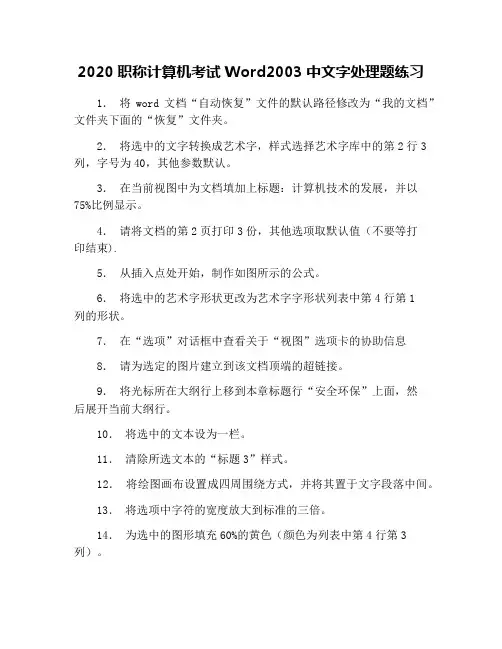
2020职称计算机考试Word2003中文字处理题练习1.将word文档“自动恢复”文件的默认路径修改为“我的文档”文件夹下面的“恢复”文件夹。
2.将选中的文字转换成艺术字,样式选择艺术字库中的第2行3列,字号为40,其他参数默认。
3.在当前视图中为文档填加上标题:计算机技术的发展,并以75%比例显示。
4.请将文档的第2页打印3份,其他选项取默认值(不要等打印结束).5.从插入点处开始,制作如图所示的公式。
6.将选中的艺术字形状更改为艺术字字形状列表中第4行第1列的形状。
7.在“选项”对话框中查看关于“视图”选项卡的协助信息8.请为选定的图片建立到该文档顶端的超链接。
9.将光标所在大纲行上移到本章标题行“安全环保”上面,然后展开当前大纲行。
10.将选中的文本设为一栏。
11.清除所选文本的“标题3”样式。
12.将绘图画布设置成四周围绕方式,并将其置于文字段落中间。
13.将选项中字符的宽度放大到标准的三倍。
14.为选中的图形填充60%的黄色(颜色为列表中第4行第3列)。
15.将文中全部红色(位于颜色列表中第3行第1列)文本替换为蓝色(列表中第2行第6列)。
16.该文档常被使用,请以模板的格式保存到word指定的文件夹中,不改变文件名。
17.将所选文本中的繁体中文转换为简体中文,英文转换为“句首字母大写”的格式。
18.显示所选段落的格式,并利用任务窗格将对齐方式修改为“居中”对齐。
19.请切换“开始工作”的任务窗格。
20.保持当前图片的环绕方式,将选中图片的亮度和对比度都设为80%。
21.将文档中选定的图形对象顶端对齐。
22.请合并所选单元格。
23.查找文档中全部的斜体字,并突出显示所有找到的项目。
24.将选择的超链接的屏幕提示改为“朱自清作品选”。
25.请将office剪贴板中的第5项内容粘贴到文档光标处。
26.请为选中文本套用列表样式,选择“1.1/1.1/1.1.1”。
27.清除所选文本的底纹。
2020职称计算机考试Word2003中文字模拟题
2020职称计算机考试Word2003中文字模拟题1.将文档中的图示设置成上下型环绕方式。
2.在光标处插入“我的文档”中的图片“i160_90.gif”,并设置其居中对齐。
3.将表格的单元格对齐方式设置为“靠上左对齐”。
4.应用“表格自动套用格式”,将表格设置为“立体型2”的样式。
5.显示所选文本的格式,并将字体改为空心隶书体,三号字,左对齐。
6.将文中所有的“林黛玉”一词,替换为红色、二号、阴文体的“林妹妹”。
7.在当前光标处插入以下两个特殊符号“︾★”。
8.将文中所有的段落标记替换成手动换行符(不限定格式)。
9.使用任务窗格查找关于“智能标记”的使用方法。
10.请将WORD文档启动的默认路径修改为“我的文档”文件夹下面的“word”文件夹(该文件夹尚未建立)。
11.将选中文本应用自定义编号,样式为“甲、乙、丙”。
12.在表格的最后位置插入一行。
13.设置文档修订标记的插入内容为双下划线,颜色为蓝色。
14.将文件的页面方向设置为横向。
15.打印本文档的第5节和第7节。
16.使Office助手显示键盘快捷方式和只显示高优先级提示,其他保持不变。
17.将艺术字横排,设置字母高度相同,字符间距紧密。
18.请启用word2003的“后台保存”和“快速保存”功能,不要求保存当前文档。
19.删除当前文档的所有版本。
20.通过任务窗格调整当前文档的左页边距为3.5厘米。
并设置装订线位置为:距页面上边缘0.8厘米处。
21.取消逐份打印功能,手动双面打印,并将当前文档打印2份,其他选项取默认值(不要等待打印结束)。
22.将选中文本的字符间距提供任务窗格修改为标准值。
23.通过绘图工具栏将绘图画布内已经组合成一个的图形取消组合。
24.通过表格工具栏调整表格,使其平均分布各行和各列。
25.请用选中的表格数据创建“Microsoft Graph”图表,并使图表和图例中都不包含第1到第3位同学的数据系列。
26.将文中选中文字加上红色菱形项目符号。
2020职称计算机考试模拟题及答案:Word2003练习题(4)
2020职称计算机考试模拟题及答案:Word2003练习题(4)21.要求:⑴设置上面的文字样式为下面文字的样式解:选中下面的文字→点常用工具栏上的“格式刷”按钮→选中上面的文字⑵查看结果解:空白处单击22将第一自然段的格式清除解:选第一段(三次单击)→格式工具栏“样式”按钮的下拉列表→清除格式→空白处单击23.要求:⑴将“全国职称计算机考试培训系统”双行合一⑵查看结果解:选“全国职称计算机考试培训系统”→[格式/中文板式/双行合一]→确定24.要求:⑴将“博大考神”四个字合并字符⑵查看结果解:选“博大考神”→[格式/中文板式/合并字符]→确定→空白处单击25.要求:⑴用增大圈号给“博大”两个字加圈⑵查看结果解:依次选中“博大”二字→格式→中文版式→带圈字符……26.要求:⑴给“博大考神”加注拼音⑵查看结果解:格式→中文版式→拼音指南……27.要求:⑴把标题的英文字符转换成大写⑵查看结果解:选中标题→[格式/字体]→全部大写字母→确定28.要求:⑴把全文转换成繁体⑵查看结果解:[编辑/全选]→[工具/语言/中文繁简转换]→简体中文转换为繁体中文→确定29.要求:将第一个自然段中的“有限公司”四个字的位置降低6磅解:选中“有限公司”→格式→字体→字符间距→位置下拉列表选“降低”→输入磅值→确定30.要求:⑴把第一自然段的文字转换成繁体字⑵查看结果31.要求:⑴把标题的英文字符转换成⑵查看结果解:选中标题的英文字符→[格式/字体/小型大写字母]→确定32.要求:⑴设置上面的文字样式为下面文字的样式⑵查看结果(利用格式刷完成即可)33.要求:⑴设置上面的文字样式为下面文字的样式⑵查看结果解:略34.要求:⑴设置上面的文字样式为下面文字的样式⑵查看结果解:略35.要求:⑴利用字体对话框将第一个自然段中的“成都博大”的字符格式“加粗、红色、删除线、阴影”依次去掉⑵查看排版效果解:选中“成都博大”→[格式/字体]→“加粗”改为“常规”,“红色”改为“自动”→确定36.要求:⑴利用字体对话框依次去掉第一个自然段中的字符格式“倾斜加粗、蓝色、阴影”⑵查看排版效果解:选中第一个自然段→[格式/字体]→字型常规\颜色自动\阴影取消勾选→确定37.要求:⑴将第一个自然段中的“软件开发”的字符格式复制到第二个自然段中的“人事教育考试”解:略⑵查看排版效果解:略38.要求:将标题中的“成都博大”四个字的格式,复制到第一自然段的“科技发展有限公司”(使用格式刷完成即可。
2020职称计算机考试Word2003练习题
2020职称计算机考试Word2003练习题多选题1、Word文档中,不能实现选定全文内容的操作是____。
A.按Shift+A键 B.在文档左侧用鼠标连续三次单击C.按Alt+A键 D.将光标移至文档首,再在文尾档按Shift+单击2、Word文档中,要将其中一部分内容复制到文中的另一位置,应实行下列操作中的哪几项____。
A.剪切 B.选择文本块 C.复制 D.粘贴3、Word文档中,要想选定全文内容,下列操作中____能够实现。
A.按Ctrl+A键 B.在文档左侧用鼠标连续三次单击C.按Alt+A键 D.将光标移至文档首,再在文档尾按Shift+单击4、在Word中,当多个文档打开时,关于“保存”这些文档的说法中准确的是____。
A.用“文件”菜单中的“保存”命令,只能保存活动文档B.用“文件”菜单中的“保存”命令,能够重命名保存所有文档C.用“文件”菜单中的“保存”命令,可一次保存所有打开的文档D.用“文件”菜单中的“全部保存”命令,保存所有打开的文档5、下列叙述中,准确的是____。
A.在Word中一定要有“常用”和“格式”工具栏,才能对文档实行编辑排版B.格式刷不但能复制字符格式,也能复制段落格式C.Word不限制“撤消”操作的次数D.Word中的“恢复”操作仅用于“撤消”过的操作6、当工具栏上的“剪切”和“复制”按钮颜色黯淡,不能使用时,准确的说法是____。
A.此时从“编辑”菜单中也不能调用“剪切”和“复制”命令B.在文档中没有选定任何内容C.剪贴板已经有了要剪切或复制的内容D.选定的内容太长,剪贴板放不下7、当工具栏上的“剪切”和“复制”按钮颜色黯淡,不能使用时,下列说法错误的____。
A.此时只能从“编辑”菜单中调用“剪切”和“复制”命令B.在文档中没有选定任何内容C.剪贴板已经有了要剪切或复制的内容D.选定的内容太长,剪贴板放不下8、如果要复制一段文本,能够用下面哪个操作____。
职称计算机(WORD2003中文字处理)-试卷1
职称计算机(WORD2003中文字处理)-试卷1(总分:70.00,做题时间:90分钟)1.启动word2003(如果已经启动,请先退出,再启动)。
(分数:2.00)填空项1:__________________ (正确答案:正确答案:[$])解析:2.关闭word2003(如果未启动,请先启动,再关闭)。
(分数:2.00)填空项1:__________________ (正确答案:正确答案:[$])解析:3.将当前文档另存为网页形式。
(分数:2.00)填空项1:__________________ (正确答案:正确答案:[$])解析:4.使用任务窗格查找关于“智能标记”的使用方法。
(分数:2.00)填空项1:__________________ (正确答案:正确答案:[$])解析:5.请将文本的第二段设置为2倍间距。
(分数:2.00)填空项1:__________________ (正确答案:正确答案:[$])解析:6.选中“2006年最新排名显示”并将其设置为黑体二号字。
(分数:2.00)填空项1:__________________ (正确答案:正确答案:[$])解析:7.将Orange转换为大写。
(分数:2.00)填空项1:__________________ (正确答案:正确答案:[$])解析:8.选中“最新排名”,为选中文字添加拼音。
(分数:2.00)填空项1:__________________ (正确答案:正确答案:[$])解析:9.将左页边距加大1英寸,并在左侧设置1英寸宽的装订线。
(分数:2.00)填空项1:__________________ (正确答案:正确答案:[$])解析:10.为该篇英文文档添加行号,并为页面添加方框。
(分数:2.00)填空项1:__________________ (正确答案:正确答案:[$])解析:11.为文档添加背景色水印,并在打印预览中查看水印效果。
- 1、下载文档前请自行甄别文档内容的完整性,平台不提供额外的编辑、内容补充、找答案等附加服务。
- 2、"仅部分预览"的文档,不可在线预览部分如存在完整性等问题,可反馈申请退款(可完整预览的文档不适用该条件!)。
- 3、如文档侵犯您的权益,请联系客服反馈,我们会尽快为您处理(人工客服工作时间:9:00-18:30)。
2020职称计算机考试Word2003中文字处理模块练
习
1.快速建立报告格式的文档,请使用“现代型报告”的格式,暂不输入内容。
2.每次打开Word 2003时,“常用”工具栏和“格式”工具栏出现在同一行,一些按钮被隐藏,请解决这个问题。
3.将放在剪贴板上的内容粘贴到文中“一、考试范围及科目(模块)”的后面,然后清空office剪贴板中的所有内容。
4.删除选中文字的超链接。
5.通过工具栏为当前表格绘制红色的外边框。
6.使用模板提供的名片样式(样式1),制作名片,采用已有的名片内容,其它选项取默认值。
7.请将当前选中文本的大纲级别通过工具栏由“标题2”降低为“标题4”大纲,然后通过格式任务窗格调为“标题5”级别。
8.当前是一个已设计好的窗体文档,请在姓名窗体处输入“王五”,性别为“男”,然后只将窗体数据作为副本保存到默认文件夹下,文件名为“报名表”,其它参数取默认值。
9.将选中的文字设置为两栏格式,栏的间距为2个字符,要求加分隔线。
三天速成题库原题索取QQ:1479940435
10.共享本文档,新工作区的位置为:C:\练习3.DOC。
11.在活动窗口中,查看关于“版式”选项卡的协助信息。
12.保存当前文档的版本(不输入版本的备注),并设置关闭文档时自动保存版本。
13.显示当前文档中正在使用的所有样式。
14.请将WORD文档启动的默认路径修改为“我的文档”文件夹下面的“word”文件夹(该文件夹尚未建立)。
15.隐藏文档中的Office助手,然后使用键盘操作,将光标插入点移到文档起始位置。
16.将本文档制作成MDI格式的图形文件以便传递或发布。
17.将文档实行打印预览,然后缩小字体填充,最后用键盘退出打印预览。
18.将页脚中页码更改为“-X-”格式,居中,字体为小四号。
19.为提升查找菜单命令的效率,请通过设置,使得每次打开主菜单时,菜单中只显示常用命令。
20.在自动图文集对话框中添加“职称考试”词条,删除“Cordially”词条,然后插入“LOVE”词条。
21.设置选中的矩形,将其高度放大一倍。
22.请打开“功能键展示”工具栏。
23.将上标命令添加到格式工具栏的编号图标之前。
24. Word提供工具按钮的屏幕提示,请设置成在屏幕提示中显示快捷键。
25.将当前已经打开的所有Word文档显示在同一个窗口中。
26.使用缩略图的视图方式浏览本文档的第四页,然后用工具按钮打开格式窗格。
27.请采用自动图文集在光标处插入“机密、页码、日期”。
28.通过菜单将选中的文本格式清除。
29.通过显示格式设置选中段落的格式为“取消行号和断字”。
30.将所选英文全部转换为大写字母(双击完成)。
31.请通过工具栏在光标处插入一个3行4列的表格。
32.请将表格中选定的单元格设置为自动换行。
33.删除表格中“语文”这个列和空白一行。
34.为当前表格加上样式一的斜线表头,行标题为城市,列标题
为月份。
35.设置艺术字格式为:细上弯弧,四周型,旋转5度,字号32磅。
36.使用快捷键执行一次撤消操作。
37.设置输入“@”时,插入书本符号,并在文档光标处输入查
看效果。
38.打印设置:横向打印,对称页边距。
39.为本文档设置行号,要求隔5行,每页重新编号。
40.插入剪贴画中的冬季,添加样式2的阴影并设置成水印效果。
